La publicidad que contiene las etiquetas ads by Faster Light o powered by Faster Light es generada por un adware que se pudo haber instalado en nuestra PC como consecuencia de una descarga de software gratuito desde sitios como Softonic, SourceForge, Download.com, etc… Este tipo de sitios crea sus propios programas de instalación de tal forma que incluyan adware como Faster Light.
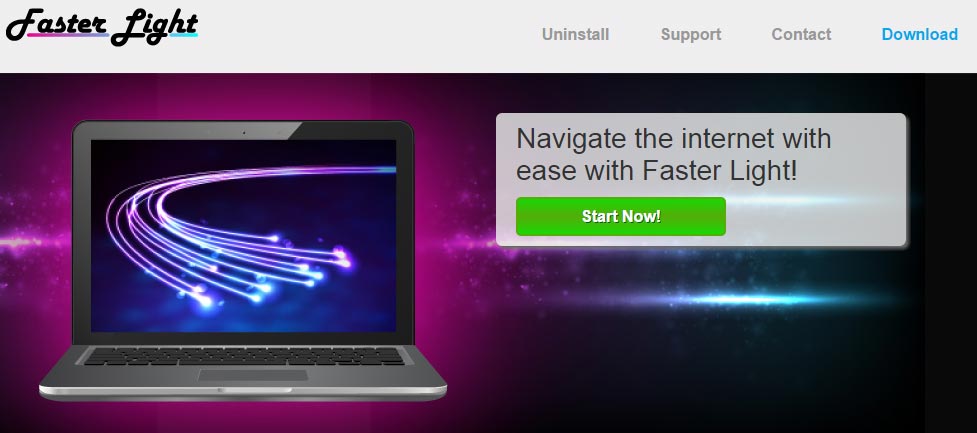
Faster Light fue única y exclusivamente desarrollado para distribuir publicidad. Podemos encontrarle en su página oficial, aunque no podemos descargarlo desde ahí. La única función de esta página es mostrar las condiciones de uso que aceptas al mantener instalado el adware en tu ordenador. Su contenido no tiene nada de útil, Faster Light tendrá el derecho de:
- Registrar en servidores remotos tu historial de navegación y tu dirección IP.
- Mostrarte publicidad cada vez que le plazca.
Eso sin contar que su presencia reducirá la velocidad de tu navegador, e incluso de tu sistema entero.
Como el resto de adware de este tipo, Faster Light es particularmente difícil de desinstalar, sus desarrolladores utilizaron distintas técnicas durante su creación para asegurar que se mantenga instalado en tu equipo el mayor tiempo posible. Es por esto que te presentamos un procedimiento a continuación que te permitirá eliminarlo completa y definitivamente.
En nuestro último análisis pudimos constatar que ads by Faster Light es detectado como adware por 12 antivirus.
Ver los 8 otros detecciones antivirus

¿Cómo eliminar Faster Light ?
Eliminar Faster Light con CCleaner
- Descargar et instalar CCleaner dandole clic sobre este botón aquí abajo.
Descargar CCleaner - Una vez el programa instalado ir a la pestaña Limpiador y darle clic en el botón Analizar. Una vez el analysis hecho, darle clic en el botón Ejecutar el limpiador.
- Haz clic en Herramientas > Inicio. Selecciona los programas sospechosos que quieres desactivar (dejar bien el antivirus, el cortafuegos y el programa de reconocimiento de WiFi). Haz clic en Desactivar.
- Luego, ir a Herramientas > Desinstalar, encontrar Faster Light en la lista y darle clic en Ejecutar desinstalador.
CCleaner es una herramienta de limpieza y optimización del sistema y mejora de la privacidad. CCleaner es totalmente gratis, multi-idioma y ocupa poco espacio.

Eliminar Faster Light con Adwcleaner
Adwcleaner es un programa eficaz para quitar barras de herramientas (toolbars), spyware (software espía), Adware (publicidad) y malware de nuestro ordenador.
- Descarga AdwCleaner dandole clic en el boton de abajo :
Descargar AdwCleaner - Ejecuta adwcleaner.exe (Si usas Windows Vista/7 u 8 presiona clic derecho y selecciona Ejecutar como Administrador.)
- Pulsar en el botón Scanner, y espera a que se realice el proceso, inmediatamente pulsa sobre el botón Reparar.
- Espera a que se complete y sigue las instrucciones, si te pidiera Reiniciar el sistema Aceptas.
Eliminar Faster Light con MalwareBytes Anti-Malware
Malwarebytes Anti-Malware es una aplicación de seguridad de buena reputación y confiable que va a escanear su PC en busca de amenazas y malware. Usted puede escanear su máquina en cualquier momento. Hay dos ajustes de escaneado en la versión gratuita, completos y rápios. Si el programa detecta una infección, se le avisará y usted puede decidir qué acción desea ejecutar.

- Descarga Malwarebytes Anti-Malware dandole clic en el botón de abajo y lo guardas en el escritorio :
Versión Premium
- Abre Chrome
- Ir a las tres rayas en la esquina superior derecha
 y seleccionar Configuración.
y seleccionar Configuración. - Desplácese hacia abajo hasta el final de la página, y buscar Mostrar configuración avanzada.
- Desplácese hacia abajo una vez más al final de la página y haga clic en Restablecer configuración del explorador.
- Haga clic en Restablecer una vez más.
- Abre Firefox
- En la barra de direcciones de Firefox teclea about:support.
- En la página que se muestra, haz clic en Reiniciar Firefox .
- Abre Internet Explorer (en modo Escritorio si utilizas Internet Explorer 10 u 11)
- Haz clic en el icono Herramientas
 seleccione Opciones de Internet, ve a la pestaña Avanzada.
seleccione Opciones de Internet, ve a la pestaña Avanzada. - Seleccione el botón Reset.
- Habilitar Eliminar configuración personal.
- Haz clic, en el botón Restablecer.
- Reinicie Internet Explorer.




